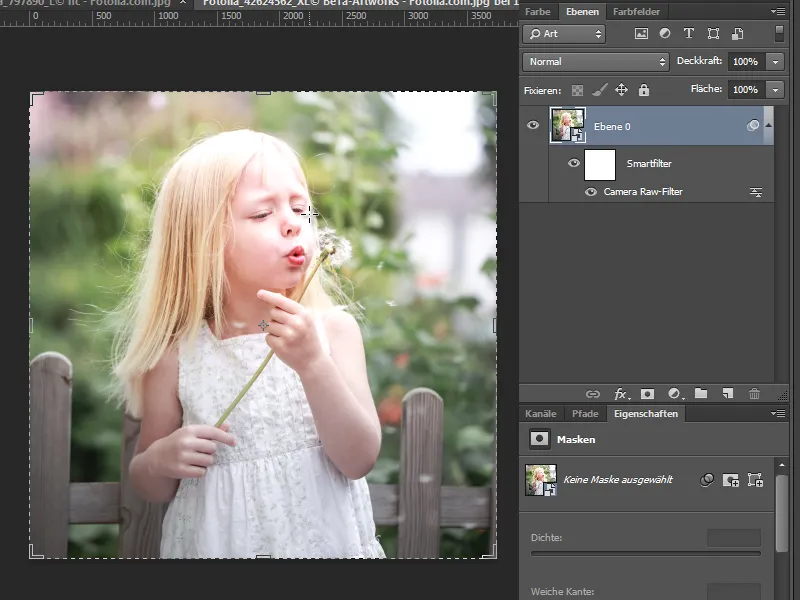Di Camera Raw 8 ada beberapa peningkatan dalam fungsi yang sudah ada dan juga beberapa peralatan baru.
Filter Camera Raw
Yang baru adalah saya sekarang dapat membuka file JPG yang sudah dibuka di Photoshop langsung di Camera Raw. Dalam menu Filter Photoshop terdapat Filter Camera Raw (Ctrl+Shift+A) sebagai pembaruan.
Dengan demikian, berbagai koreksi dasar (tingkat warna, saturasi, kontras, koreksi perspektif, ...) sudah dapat diselesaikan langsung di Camera Raw tanpa perlu membuat sejumlah lapisan penyesuaian beserta mask-nya di Photoshop. Namun, logisnya saya hanya memiliki kemungkinan koreksi yang tersedia di Camera Raw, yang tidak secara khusus terkait dengan alur kerja Raw.
Petunjuk: Selalu konversikan layer ke Smartobjek, agar tetap memungkinkan untuk melakukan perubahan dalam koreksi di Camera Raw kapan saja. Camera Raw kini menjadi Smartfilter dan terintegrasi secara elegan dalam alur kerja pengeditan gambar.
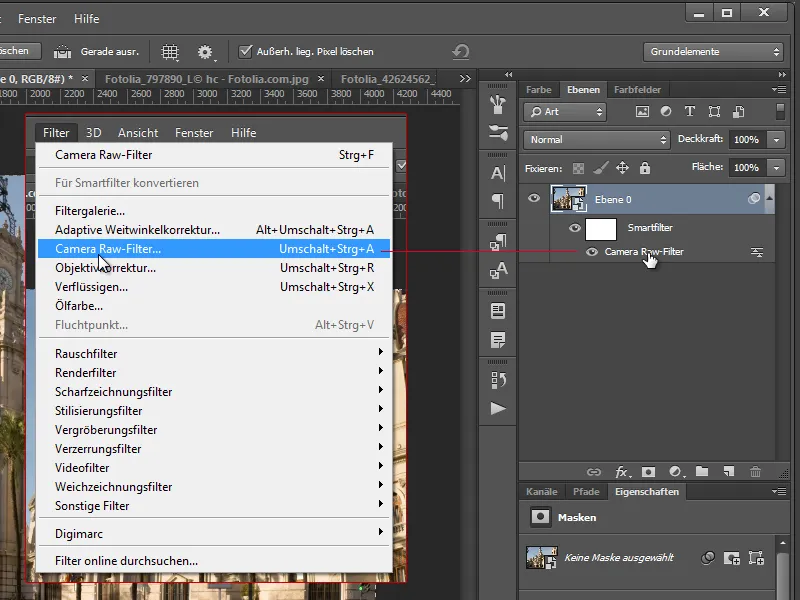
Koreksi Otomatis dari Kesalahan Perspektif
Pada tab Manual di Koreksi Lensa, saya menemukan bagian baru bernama Potret. Di dalamnya terdapat garis suara dengan lima simbol. Simbol kiri dengan sedikit spasi dari yang lain adalah untuk Reset. Tiga simbol kanan tersebut untuk menyesuaikan garis horisontal miring dan vertikal terpisah maupun bersama-sama. Simbol A mewakili Otomatis dan melakukan koreksi horizontal dan vertikal secara bersamaan. Simbol sebelah kanan sekali juga menyesuaikan hasil ke dalam rasio aslinya.
Sebuah pembaruan keren, karena Camera Raw bahkan cukup andal dalam mendeteksi kesalahan perspektif dalam gambar dan mengoreksi hanya dengan satu klik.
Sebagai catatan, koreksi Potret- bekerja terpisah dari koreksi perspektif manual di Mengubah. Jadi hanya bisa menggunakan salah satunya.
Untuk koreksi Potret- juga ada pembaruan yang memungkinkan hasil koreksi diperluas ke seluruh seri gambar dari satu motif. Jadi hasil koreksi juga disinkronkan ke seri gambar yang berhubungan. Ini bisa bermanfaat jika saya, misalnya, ingin membuat HDR dari seri gambar saya. Tetapi saya juga bisa membuat HDR terlebih dahulu dan kemudian melakukan koreksi perspektif pada gambar akhir.
Opsi Baru dalam Koreksi Lokal pada Perbaikan Area
Juga ada pembaruan dalam Perbaikan Area.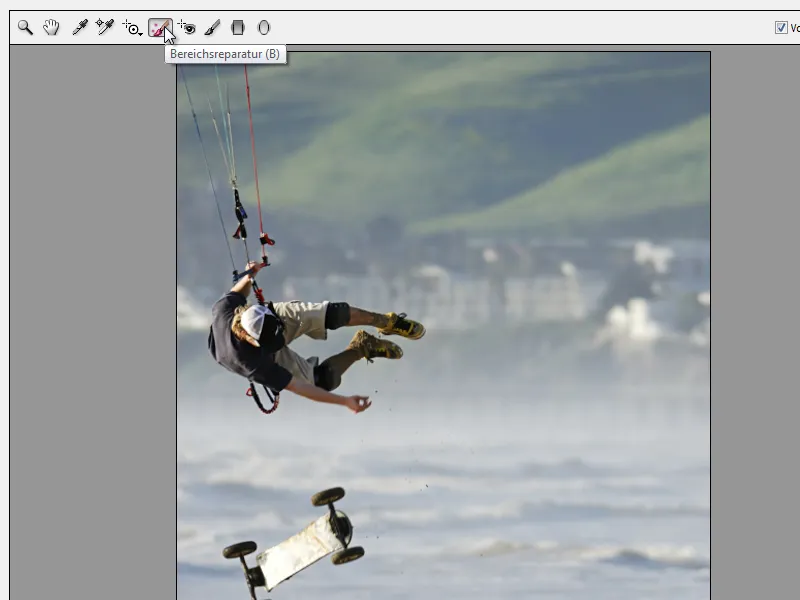
Jika Perbaikan Area (B) diaktifkan, saya menemukan kotak centang di menu kanan untuk mengaktifkan pengenalan otomatis area kesalahan dalam gambar, yang bisa saya kendalikan dengan mengatur threshold di pengontrol yang sesuai. Tampilannya mirip dengan Seleksi Area Warna dengan threshold.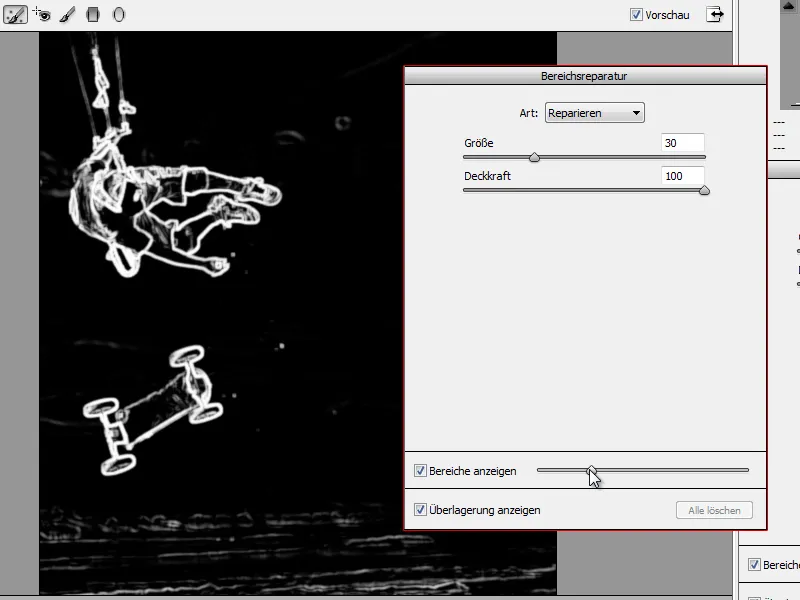
Dengan cara ini, saya dapat menghapus kesalahan gambar secara spesifik. Jika ada gangguan dalam gambar saya, saya cukup tandai dan Camera Raw akan mencari sendiri area sumber yang akan menjadi referensi untuk perbaikan dan memperbaiki area gambar.
Dengan mengaktifkan kotak centang Tampilkan Overlai, saya bisa melihat di mana sudah ada perbaikan gangguan dan di mana area sumber yang digunakan oleh Camera Raw saat perbaikan aktif.
Untuk mengendalikan dengan optimal, lebih baik melakukan perbaikan area dalam mode tampilan normal dan mengaktifkan pengenalan area setelahnya untuk memeriksa hasil setelah gangguan di gambar terlewatkan. Yang baru adalah saya bisa membiarkan Camera Raw memilih ulang area sumber yang ditentukan oleh Camera Raw dengan menekan Tombol Garis Miring (Tombol Slash).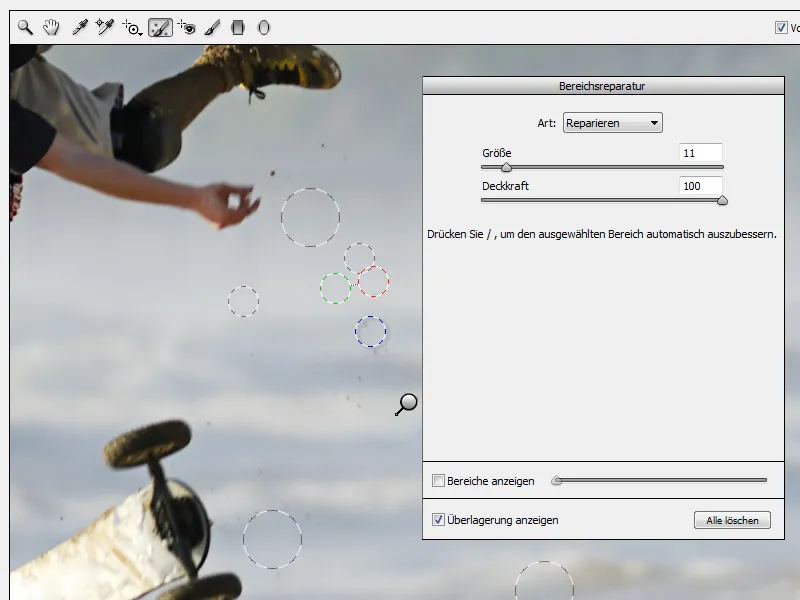
Juga baru adalah saya dapat memilih area perbaikan yang lebih besar dalam gambar saya dengan Perbaikan Area-Werkzeug dengan menahan tombol kiri mouse. Penting untuk diketahui bahwa Camera Raw juga memerlukan area sumber yang sama besar untuk perbaikan. Artinya, area tidak boleh terlalu besar, jika tidak perbaikan akan gagal. Namun selain itu, ini cukup keren dan mengikuti sebagian dari Kuas Perbaikan Area dari Photoshop.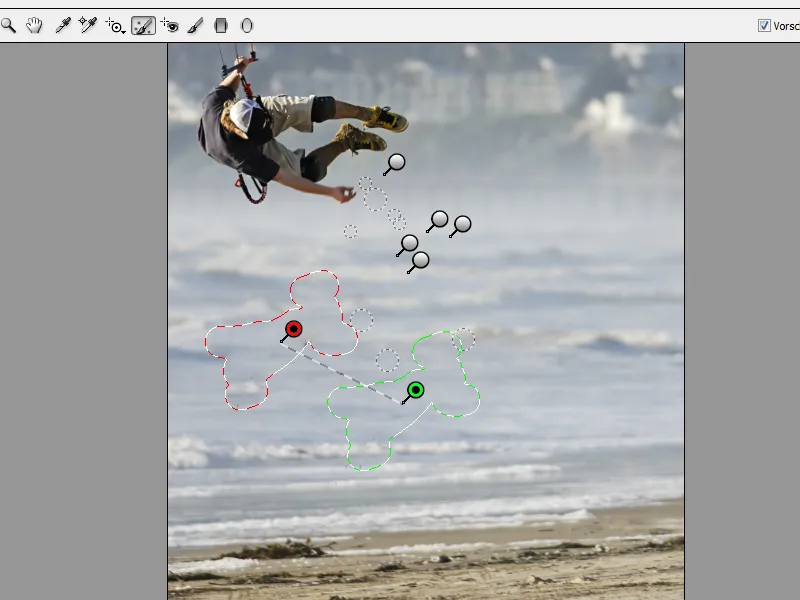
Secara garis besar, Adobe menamai Perbaikan Area Alat Penghilang Cacat dalam bantuan (lihat https://helpx.adobe.com/de/photoshop/using/whats-new.html). Secara keseluruhan, Adobe cukup berhasil dalam menyebutnya, tetapi karena lebih cenderung ke Perbaikan Area Photoshop, saya senang bahwa Camera Raw juga dinamai demikian.
Alat Baru untuk Koreksi Lokal: Filter Radial (U)
Sementara versi sebelumnya memiliki Filter Gradasi yang memungkinkan untuk menerapkan gradasi linear pada area koreksi, Camera Raw 8 sekarang memiliki Filter Radial untuk area koreksi bulat atau elips. Untuk gradasi radial yang bulat, saya cukup menahan Tombol Shift, seperti yang sudah saya lakukan pada alat lain.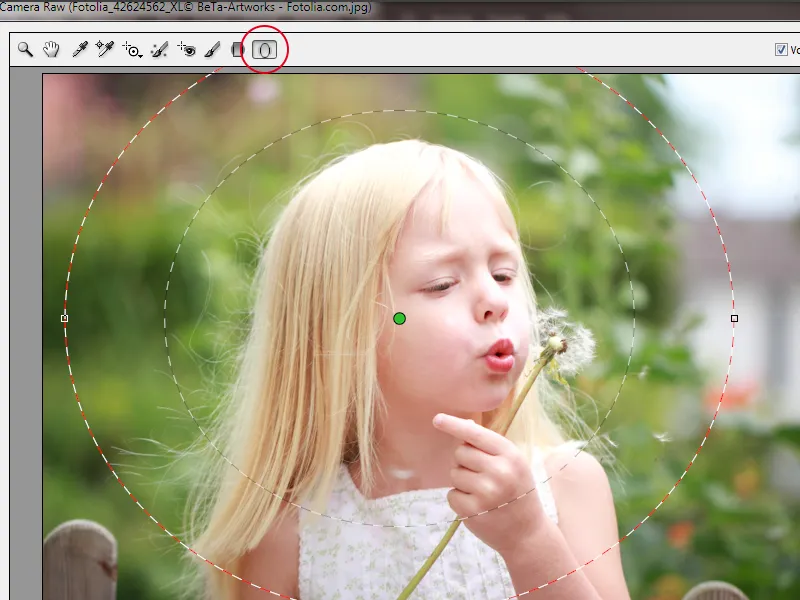
Lintasan radial yang telah digambar dapat diubah dalam posisi dan bentuknya. Dengan titik merah di tengah, saya bisa menggeser lintasan radial. Saya dapat mengubah bentuknya melalui garis sisi.
Saya menentukan transisi koreksi melalui pengatur Edge Feather. Semakin tinggi tingkat kelunakan yang diatur, maka transisinya semakin lembut. Nilai yang rendah menghasilkan transisi yang tajam.
Di mana koreksi saya harus berlaku, saya tentukan melalui tombol radio efek Inside dan Outside. Dan sekarang saya bisa mulai mengatur koreksi. Filter radial sangat optimal untuk memusatkan fokus pada tengah motif dan sedikit meredupkan area tepi dalam pengaruhnya.
Saya juga dapat menetapkan beberapa filter radial, misalnya untuk mengedit area dalam dan luar dengan cara yang sama.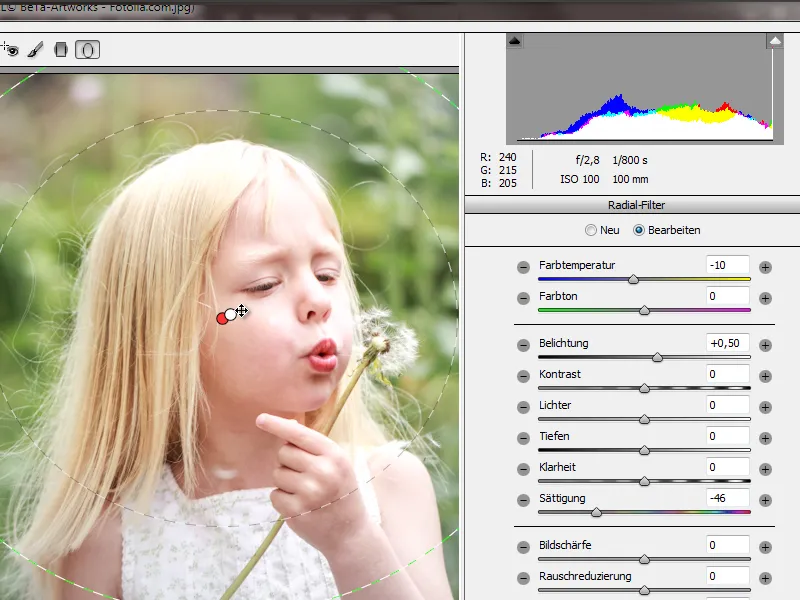
Beberapa pintasan kecil untuk filter radial, seperti yang berlaku juga untuk filter gradien:
• H> Menonaktifkan seluruh koreksi
• V> Menonaktifkan tumpang tindih
• X> Mengganti Inside dan Outside pada area aplikasi efek
Dan selesai sudah koreksi lokal cepat saya melalui filter radial menggunakan Camera Raw sebagai Smartfilter.